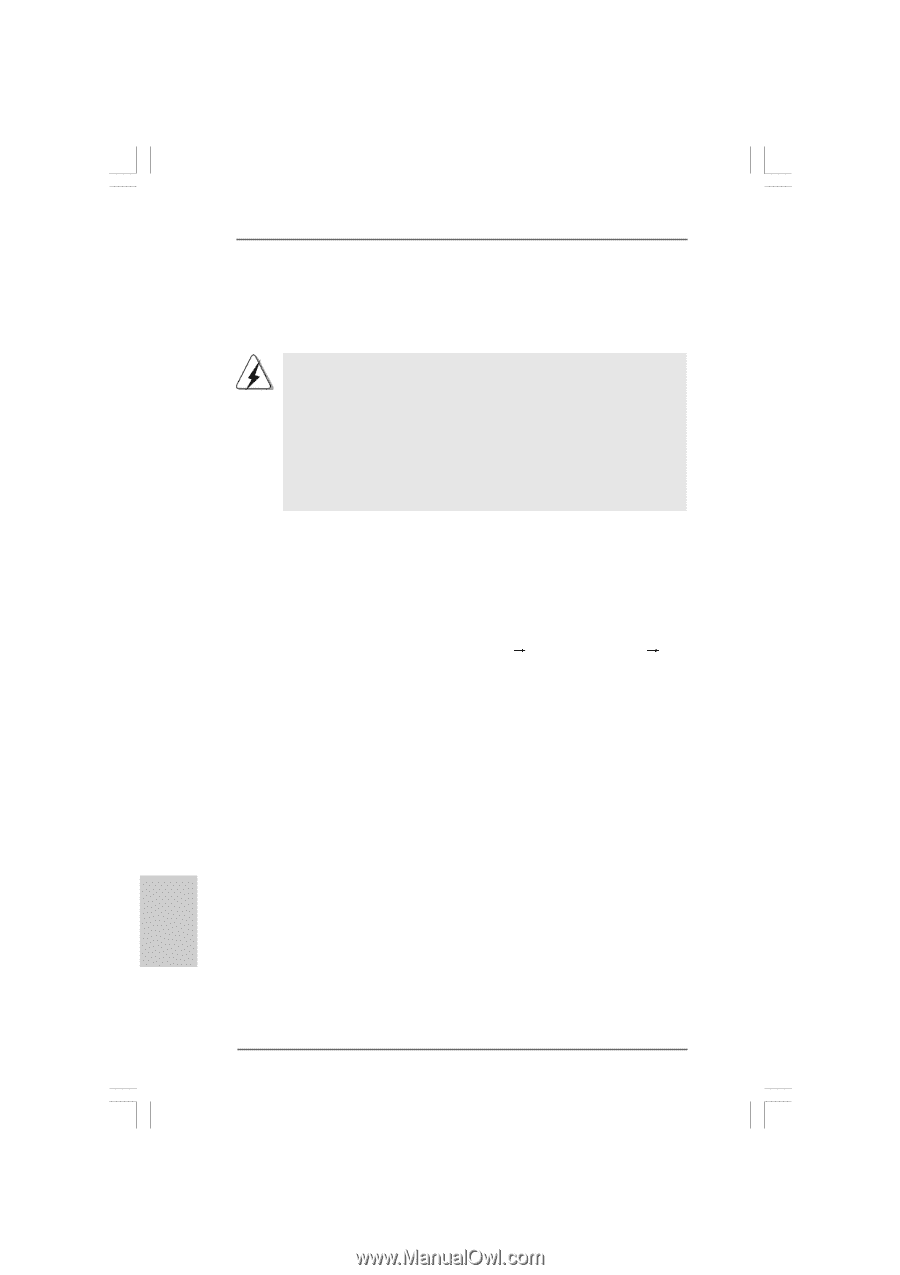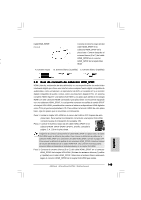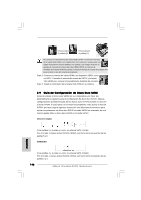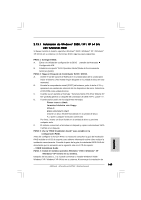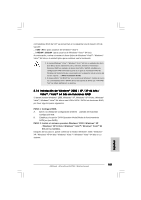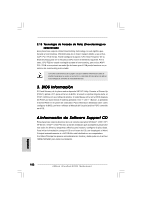ASRock 4CoreDual-SATA2 Quick Installation Guide - Page 150
Español, Instalación de Windows, Vista, Vista, con funciones RAID
 |
View all ASRock 4CoreDual-SATA2 manuals
Add to My Manuals
Save this manual to your list of manuals |
Page 150 highlights
Windows®, pulse F6 para instalar un controlador RAID de otro fabricante. Cuando el sistema se lo pida, inserte el disco de controladores SATA / SATAII que contiene el controlador VIA® RAID. Después de leer el disco, se presentará el controlador. Seleccione el controlador que desee instalar según el SO que instale. 1. Si instala Windows® 2000 / Windows® XP / Windows® XP 64 bits en unidades de disco duro IDE y desea administrar (crea, convertir, eliminar o reconstruir) funciones RAID en unidades de disco duro SATA / SATAII, establezca la configuración RAID utilizando la parte de la guía de instalación RAID de Windows del documento que se encuentra en la siguiente ruta de acceso del CD de soporte: .. \ RAID Installation Guide 2. Si desea utilizar "VIA RAID Too" en el entorno de Windows®, instale de nuevo los controladores SATA / SATAII del CD de soporte de forma que "VIA RAID Tool" se instale también en su sistema. 2.13.2 Instalación de Windows® VistaTM / VistaTM 64 bits con funciones RAID Si desea instalar el sistema operativo Windows® VistaTM / Windows® VistaTM 64 bits en su sistema con funciones RAID, siga los pasos siguientes. PASO 1: Configure BIOS. A. Entre a la Utilidad de configuración de BIOS pantalla de Avanzada Configuración IDE. B. Establezca la opción "SATA Operation Mode"(Modo de funcionamiento SATA) en [RAID]. PASO 2: Use la "RAID Installation Guide" para establecer la configuración RAID. Antes de configurar la función RAID, es necesario consultar la guía de instalación RAID incluida en el CD de soporte, para obtener información sobre cómo realizar la instalación correctamente. Consulte la parte de la guía de instalación BIOS RAID del documento que se encuentra en la siguiente ruta en el CD de soporte: .. \ RAID Installation Guide PASO 3: Instale el sistema operativo Windows® VistaTM / Windows® VistaTM 64 bits en su sistema. Inserte el disco óptico de Windows® VistaTM / Windows® VistaTM 64 bits en la unidad óptica para iniciar el sistema y siga las instrucciones para instalar el sistema operativo Windows® VistaTM / Windows® VistaTM 64 bits en el equipo. Cuando aparezca la página "Where do you want to install Windows?" (¿Dónde desea instalar Windows?), inserte el CD de soporte de ASRock en la unidad óptica y haga clic en el botón "Load Driver" (Cargar controlador) situado en la parte inferior izquierda para cargar los controladores RAID de VIA®. Los Español 150 ASRock 4CoreDual-SATA2 Motherboard